„Chrome“ plėtinys, skirtas „Android“, yra labiausiai reikalaujamas daugelio technikos entuziastų, teikiančių populiarų priedų palaikymą per mobilųjį telefoną. Galite gauti „Kiwi Browser“ ir „Yandex“ palaikymą. „Google Chrome“ yra populiariausia pasaulyje naršyklė, o „Chrome“ internetinė parduotuvė yra viena iš populiariausių naršyklės plėtinių ir naudingiausių prekių parduotuvių. „Chrome Extension“ rasite plataus masto, kai kalbama apie stalinių kompiuterių naršykles, tačiau „Google“ neturi tokio papildomo palaikymo „Chrome“ internetinėje parduotuvėje, skirtoje „Android“ naršyklei. Ir panašu, kad „Google“ neketina ateityje teikti tokios paramos.
Tačiau šiandien aš papasakosiu labai paprastą ir patikimą metodą, kaip įdiegti „Chrome“ plėtinius „Android“ naršyklėje be jokių šaknų ar žnyplių. Tiesiog naudodamiesi kita naršykle, kuri priima priedų diegimą iš „Chrome Store“. Naršyklė gali nepalaikyti visų „Chrome“ plėtinių, o tai labai akivaizdu dėl skirtingos darbalaukio ir mobiliųjų telefonų žiniatinklio prigimties.
Jei norite paleisti „Chrome“ plėtinį „Android“ su stabilumu, galite naudoti dvi naršykles;
- Kivių naršyklė (rekomenduojama)
- „Yandex“ naršyklė
Taigi, toliau pateikiami veiksmai, kuriais galite įdiegti „Chrome“ žiniatinklio plėtinius savo „Android“ ir mėgautis visomis žiniatinklio galimybėmis.
Įdiekite „Chrome“ plėtinį „Android“ naršyklėje
Čia yra paprasti veiksmai, kaip atsisiųsti ir įdiegti „Chrome“ plėtinius „Android“ naršyklėje.
1 veiksmas. Atsisiųskite ir įdiekite „Yandex“ naršyklę iš „Google Play Store“

„Yandex“ naršyklė
2 veiksmas . URL laukelyje atidarykite chrome.google.com/webstore.
3 žingsnis. Suraskite norimą „Chrome“ plėtinį ir spustelėkite mygtuką „Pridėti prie„ Chrome “.
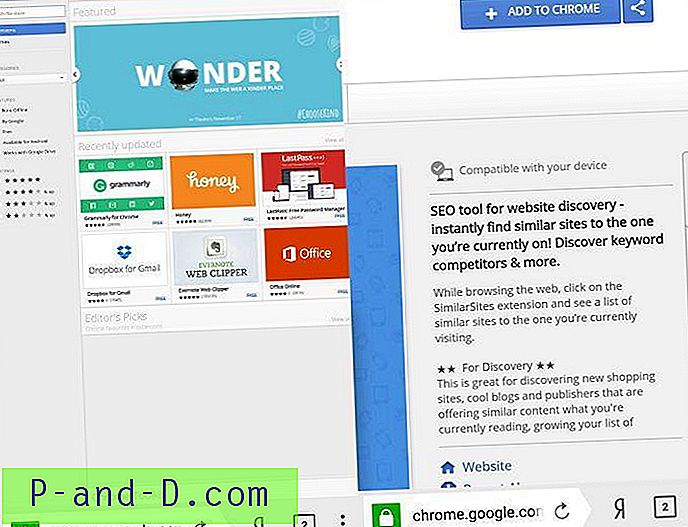
„Chrome“ parduotuvė „Yandex“ naršyklėje
4 žingsnis . Naršyklė atsisiųs plėtinį ir pridės jį prie „Yandex“ naršyklės.
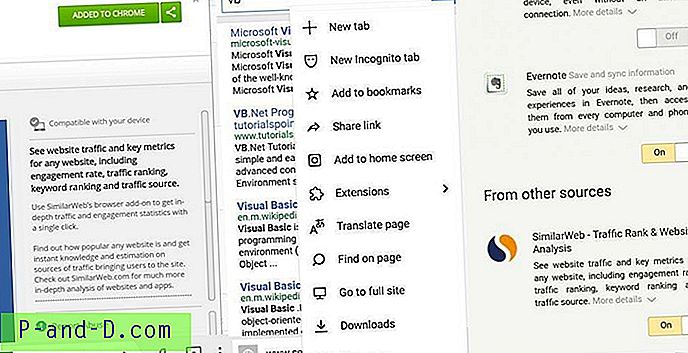
„Chrome“ plėtinio diegimas „Yandex“ naršyklėje
Galite ieškoti plėtinių naršyklės nustatymuose.
Įdiekite „Chrome“ plėtinius naudodami „Kiwi“ naršyklę
Programos sąsaja labai panaši į „Chrome“ naršyklę su įmontuotu skelbimų blokavimu ir naktiniu režimu. „Google“ atvirojo kodo „Chromium“ projekto dėka kūrėjams išleidžiamas „Chrome“ šaltinio kodas. Daugelis nepriklausomų kūrėjų naudoja šį kodą ir kuria paieškos tikrinimo įrankį. Ir vienas tokių vikšrų yra kivi. „Kiwi“ yra „Chrome“ pagrindu sukurta naršyklė, naudojama „Google“ „Blink Engine“ ir „Webkit“. Taigi galite tikėtis tokio paties greičio ir puslapių įkėlimo. Tai taip pat palaiko „Chrome“ internetinius plėtinius.
Čia yra paprasti žingsniai, kaip įdiegti „Chrome“ plėtinius „Kiwi Chrome“ naršyklėje, skirtoje „Android“.
1. Atsisiųskite „Kiwi“ naršyklę iš „Google Play Store“.
2. Atidarykite „Kiwi“ naršyklę ir adreso juostoje įveskite „ chrome: //“ .
3. Įgalinti kūrėjo režimą. (Jei jis nepasirodo, gali reikėti iš naujo įkelti skirtuką.)
4. Dabar darbalaukio režime apsilankykite chrome.google.com/webstore.
5. Ieškokite norimo plėtinio ir įdiekite. Padaryta!
Kaip įdiegti „Chrome“ plėtinius „Android“ naudojant „Chrome“ naršyklę „Kiwi“?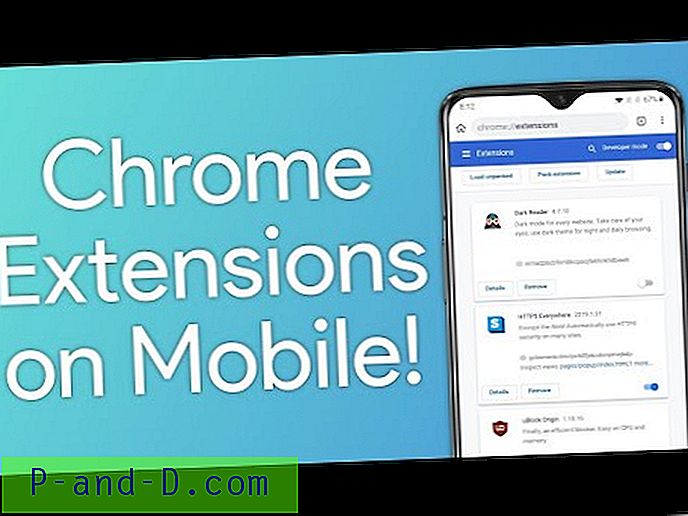
Žiūrėkite šį vaizdo įrašą „YouTube“
Prenumeruokite „YouTube“
„Kiwi Chrome“ plėtinio, naudojant „Ghostery“, demonstracinis pavyzdys
1. „Kiwi“ naršyklėje atidarykite „Chrome“ internetinę parduotuvę
2. „Ghostery“ paieška
3. Įtraukite vaiduoklį, papildinys bus pridėtas, galite pamatyti klaidos pranešimą, tiesiog ignoruokite jį.
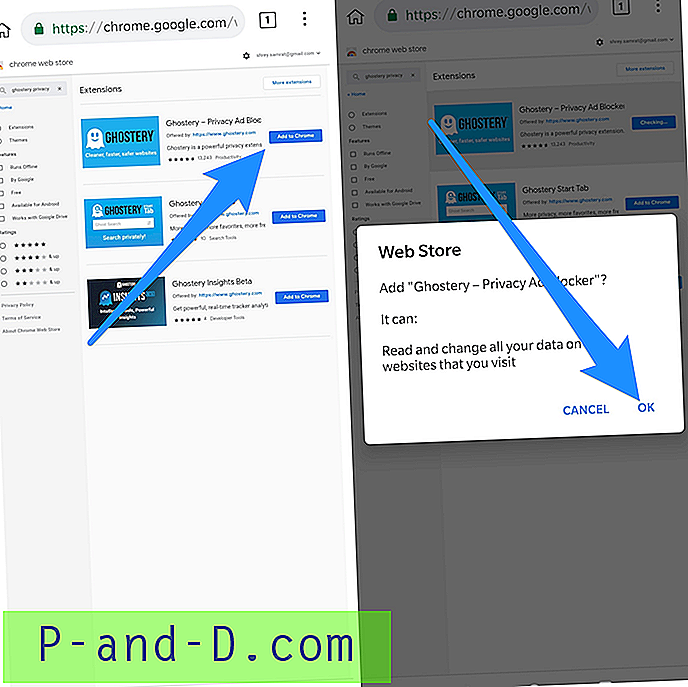
4. Pridėjus plėtinį, atsidarys naujas skirtukas su išsamia plėtinio informacija.
5. Plėtinys pridedamas prie jūsų „Kiwi“ naršyklės, o „Ghostery“ atliks savo darbą.
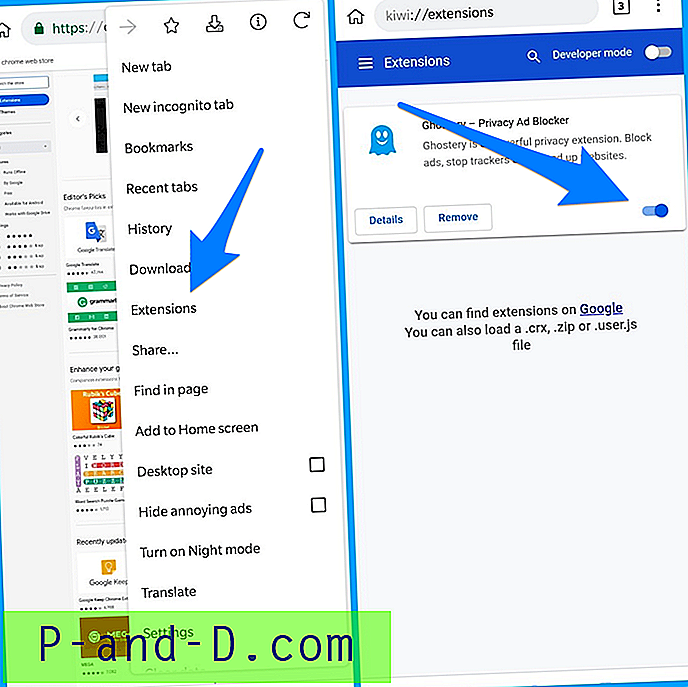
Anot kūrėjo, veikia tokie plėtiniai kaip „Stylus“, „YouTube Dark Theme“, „Bypass Paywall“ ir net „uBlock“. Galbūt netgi galėsite įdiegti scenarijus iš „TamperMonkey“ / „ViolentMonkey“. Tai yra antroji chromo naršyklė, palaikanti „Android“ plėtinius po „Yandex“.
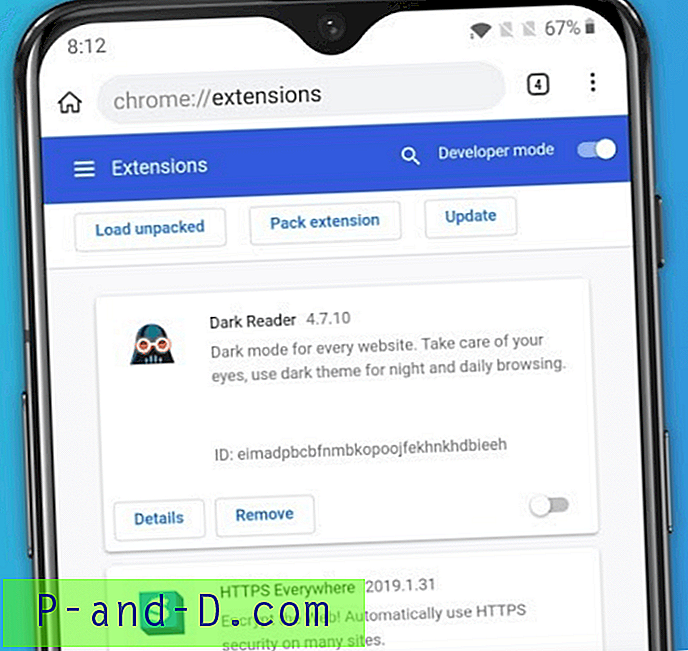
Ką daryti, jei naršyklė nepalaiko jokio plėtinio?
Kaip minėjau aukščiau, kai kuriems plėtiniams gali būti apribojimų dėl išmaniųjų telefonų žiniatinklio apribojimų. Jei naršyklė nepalaiko plėtinio, rekomenduoju atsisiųsti bet kurį kitą tokio paties pobūdžio plėtinį.
„Yandex“ naršyklė taip pat turi savo priedų priedų parduotuvę tuo atveju, jei „Chrome“ internetinės parduotuvės plėtinys nepalaiko naršyklės. Naujoji „Kiwi“ naršyklė yra „Chromium“ naršyklė, skirta „Android“, palaikanti daugiau plėtinių, suderinamų su mobiliaisiais.
„Chrome“ plėtiniai yra galimas vartotojams prieinamas naudingumo šaltinis, dėl kurio darbas gali būti labai lengvas, „Chrome“ plėtinius taip pat galima įdiegti į „Mozilla Firefox“, o žingsniai aprašyti žemiau.
Kodėl „Kiwi Chrome“ naršyklė?
„Kiwi“ yra „Chrome“ pagrindu sukurta naršyklė, naudojama „Google“ „Blink Engine“ ir „Webkit“. Taigi galite tikėtis tokio paties greičio ir puslapių įkėlimo. Be spartos, naršyklėje taip pat yra sąsaja, kaip ir „Chrome“ naršyklėje su įmontuotu skelbimų blokavimu ir naktiniu režimu. Su „Chrome“ plėtiniais „Android“ palaikymas tampa visa „Chrome“ naršykle.
Čia yra „Chrome“ plėtiniai, kuriuos palaiko „Kiwi“ ir „Yandex“ naršyklė - web.chrome.com/feature/android
„Kiwi Chrome“ naršyklės savybės
- Sukurtas naudojant „Google Chromium“ kodą
- „Chrome“ plėtinių palaikymas
- Turi pagrindines funkcijas ir sąsają kaip „Chrome“ naršyklė
- Integruotas skelbimų blokavimas ir naktinis režimas.
- Duomenų užsklanda ir dar daugiau.
Kodėl „Yandex“ naršyklė?
„Y andex“ naršyklė yra viena populiariausių interneto naršyklių „Android“ su daugiau nei 50 milijonų atsisiuntimų . yra nemokama žiniatinklio naršyklė, kurią sukūrė Rusijos interneto paieškos korporacija „Yandex“ ir kuri naudoja „Google“ žiniatinklio naršyklės „Blink“ variklį ir yra paremta „Chromium“ atvirojo kodo projektu.
Naršyklė patikrina „WebPage“ apsaugą su „Yandex“ apsaugos sistema ir patikrina atsisiųstus failus su „Kaspersky“ antivirusu. Naršyklė taip pat naudoja „Opera Software“ „Turbo“ technologiją, kad pagreitintų naršymą internete lėtais ryšiais.
„Yandex“ turi „turbo“ režimą lėto interneto greičio atveju, įmontuotą invazinį „AdBlocker“, žiniatinklio plėtinių palaikymą ir dar daugiau. Žiniatinklio įrankis turi savo parduotuvę tuo atveju, jei norite įdiegti bet kurį papildinį „Android“ naršyklėje.
„Chrome“ plėtinių pridėjimas „Firefox“ naršyklėje
Taip pat pakaitomis galite įdiegti „Chrome Extension“ „Mozilla“ naršyklėje naudodami „Firefox Addon“.
- Iš „Play Store“ atsisiųskite „Mozilla Firefox“ arba „Naktinė naršyklė„ Firefox “.
- Pirmiausia paprašykite darbalaukio vaizdo.
- Dabar dalyje „Įrankiai“ spustelėkite parinktį „Naršyti visus priedus“. Atidaromas naujas skirtukas „Firefox Addon“.
- Ieškokite „ Chrome Store Foxified“ ir įgalinkite papildinį.
- Dabar eikite į „Chrome“ internetinę parduotuvę ir ieškokite mėgstamiausių plėtinių.
- Pamatysite pranešimą Pridėti prie „Firefox“. Tiesiog įdiekite „Chrome“ plėtinį „Firefox“ naršyklėje, skirtoje „Android“. Padaryta!
„Mozilla“ naudojimas diegiant „Chrome“ papildinius gali būti šiek tiek sudėtingas dėl daugelio nesuderinamumų ir greičio problemų. Todėl geriau kreiptis į „Yandex“ naršyklę, kad ją būtų paprasta ir patogu įdiegti. Bet „Firefox“ naršyklė gali palaikyti daugiau „Chrome“ plėtinių „Android“. Todėl rekomenduoju išbandyti abi naršykles, kad patikrintumėte, kuri veikia gerai.
Keletas naudingų papildinių plėtinių
- Duomenų taupymas - toks plėtinių pobūdis padeda sutaupyti interneto pralaidumo.
- „Adblocker“ - populiariausi plėtinių tipai blokuoti skelbimus.
- „Password Manager“ - tvarkykite slaptažodį ir saugokite įvairių svetainių slaptažodį.
- VPN - virtualus privatus tinklas gali būti naudojamas apgauti jūsų įrenginio vietą.
Išvada: naudodamiesi „Yandex“ naršykle, galite atsisiųsti ir įdiegti „Google Chrome“ plėtinį „Android“ telefone ir mėgautis visomis žiniatinklio galimybėmis. „Chrome“ internetinės parduotuvės plėtinius galima atsisiųsti iš „Yandex“, kad žiniatinklio patirtis būtų našesnė.
Tikiuosi, kad įrašas buvo naudingas. Žemiau komentuokite, jei reikia pagalbos ar palaikymo. Džiaugsmas!





![[Pataisyti] aplankai atnaujinami automatiškai, jei „Windows 10“ įgalinta darbalaukio skaidrių demonstracija ir akcento spalvos](http://p-and-d.com/img/microsoft/898/folders-refresh-automatically-if-desktop-slideshow.jpg)